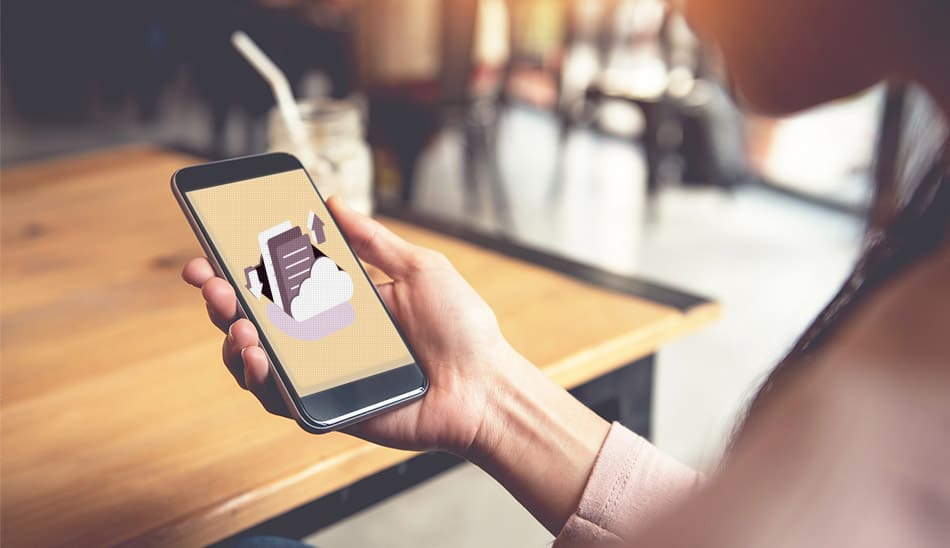公開:2021年09月13日
公開:2021年09月13日
スマホの動画をパソコンに移すには?iPhone、Androidそれぞれのやり方をご紹介!
- # スマホ# 動画

スマホの動画をパソコンに移すには、どのようにしたらよいのでしょうか。気軽に動画を撮れるスマホ。その分、たくさんの動画で容量がいっぱいになっているという方も多いでしょう。そこで今回は、iPhone、Android内に保存された動画をパソコンに移す方法についてご紹介します。どれも簡単にできるものばかりなので、ぜひご覧ください。※記事内で紹介する方法は一部を除きWindowsパソコンを使用しています。
スマホの動画をパソコンに移す方法5つ
| 方法 | 特徴 |
|---|---|
| USBケーブルを使用する |
|
| クラウドサービスを利用する |
|
| 外部ストレージを使用する |
|
| Bluetoothを使用する |
|
| AirDropを使用する |
|

スマホやパソコン以外の道具を使用することに抵抗がなければ。USBケーブル、外部ストレージの使用がシンプルで分かりやすいでしょう。一方で、クラウドサービスやBluetooth、AirDropは手軽に動画をパソコンに移すことができます。動画の量や普段使い慣れたサービスをもとに、自分あった方法を見つけましょう。
【スマホの動画をパソコンに移す方法1】USBケーブルを使用する
USBケーブルを使用して、スマホの動画をパソコンに移す方法をご紹介します。スマホがiPhoneの場合に使用するケーブルはLightningケーブルのみ※ですが、Androidの場合はマイクロUSBやType-Cなど、機種によって異なるので注意が必要です。※2021年8月現在
iPhoneでUSBケーブルを使用する
- iPhoneとパソコンをLightningケーブルでつなぐ
- iPhoneに「このコンピューターを信頼しますか?」と表示されるので「信頼」をタップする
- パソコンで「エクスプローラ」を開く
- 「PC」内「デバイスとドライブ」の「Apple iPhone」をクリックする
- 「DCIM」フォルダをクリックする
- 写真や動画一覧の中からパソコンに移動したい動画を保存する
もし、パソコン内に保存したiPhoneで撮影した動画が再生できない場合は、iPhone内「設定」の「写真」内で「MACまたはPCに転送」という項目を「自動」に設定しなおしましょう。また、iPhone内の動画・写真データを一括でパソコン内に保存したい場合は、4で右クリックし「画像とビデオのインポート」を選択することで行うことができます。
AndroidスマホでUSBケーブルを使用する
- AndroidとパソコンをUSBケーブル(マイクロUSBやType-Cなど)で繋ぐ
- Androidで「このデバイスを USB で充電中」の通知をタップする
- 「USBの使用」ポップアップが現れるので「ファイル転送」をタップする
- パソコンで「エクスプローラ」を開く
- 「PC」内「デバイスとドライブ」のお使いのAndroid名をクリックする
- 「内部共有ストレージ」内「DCIM」フォルダをクリックする
- 写真や動画一覧の中からパソコンに移動したい動画を保存する
※ご紹介した手順はAndroid 9より前のOSでは動作しない可能性がございます。
一部の項目は、Androidの機種によって名称が異なる場合があります。同じ意味を持つ項目を探してタップしましょう。また、バックアップとしてパソコンに保存する場合は、Android内のデータを消す前に、きちんと保存できているか必ず確認しましょう。
【スマホの動画をパソコンに移す方法2】クラウドサービスを利用する
スマホの動画をパソコンに移すために、クラウドサービスを利用する方法をご紹介します。iPhoneならiCloud、AndroidならGoogleドライブが便利でしょう。クラウドサービスでは、クラウド上にデータを保存して、そこにパソコンからもアクセスできる状態を作っているという仕組みなので注意が必要です。
iPhoneからiCloudを使用する
- iPhone内の写真アプリから、パソコンに移したい動画を「選択」する
- 左下の「共有」マークをタップし、「”ファイル”に保存」をタップする
- 「iCloud Drive」を選び、右上の「保存」をタップする
- パソコンで「エクスプローラ」内の「iCloud Drive」にアクセスし、動画を保存する
パソコン内の「エクスプローラ」に「iCloud Drive」が見つからない場合は、インストールしていない可能性があります。Windows用の「iCloud」をダウンロードしましょう。
AndroidスマホからGoogleドライブを使用する
- Android内の写真アプリから、パソコンに移したい動画を選択する
- 「共有」マークをタップし「ドライブ」をタップする
- 動画にタイトルを付け、Googleアカウント、フォルダを選択し保存する
- パソコンでインターネットからGoogleドライブにアクセスし、動画を保存する
Googleドライブはインターネット接続さえあれば、ブラウザから簡単に接続することができます。一度保存すれば、パソコンだけでなくタブレット端末からも動画を見ることができるので、ご家族やご友人同士での共有にも便利でしょう。
【スマホの動画をパソコンに移す方法3】外部ストレージを使用する
microSD、USBメモリタイプなどの外部ストレージを使用して、スマホの動画をパソコンに移す方法をご紹介します。iPhone、Androidで使える製品が異なるので注意しましょう。
iPhoneで外部ストレージを使用する
- SDカードをiPhoneにセットする(iPhoneと外部ストレージを接続するには、別売りの純正アクセサリが必要)
- iPhone内の写真アプリから、パソコンに移したい動画を「選択」する
- 左下の「共有」マークをタップし、「”ファイル”に保存」をタップする
- 外部ストレージの名前を選択し、右上の「保存」をタップする
- SDカードをパソコンに移し、動画を保存する
iPhone内の「ファイル」アプリから、外部ストレージが正しく接続されているか確認することができます。「ブラウズ」タブ内に接続しているはずの外部ストレージ名があるか確認しておくと良いでしょう。
Androidスマホで外部ストレージを使用する
- SDカードをAndroidにセットする
- Android内「ファイル管理」アプリのメニューから「動画」を選択する
- パソコンに移動したい動画を選択する
- 右上のメニュー内「移動」を選択し、移動先として「SDカード」を選択する
- SDカード内のどこに保存するかを選択し、「移動」をタップする
- SDカードをパソコンに移し、動画を保存する
iPhoneと同様、外部ストレージがきちんと接続しているかどうか、Android内の「設定アプリ」、「ストレージ」から確認することができます。動画の移動を行う前にチェックしておきましょう。
【スマホの動画をパソコンに移す方法4】Bluetoothを使用する
Androidスマホのみで使用できるこの方法は、パソコンとスマホ両方にBluetooth機能が搭載されてる場合に使用可能です。iPhoneをお持ちの方はAirDropを使用しましょう。
- パソコンの「設定」内、「デバイス」から「Bluetoothとその他のデバイス」を選び、Bluetoothをオンにする
- 同項目内「Bluetoothでファイルを送信または受信する」を選び、「ファイルを受信する」をクリックする
- Android内の写真アプリから送信したい動画を選択し、右上のメニュー内「ファイルを送信…」から「Bluetooth」を選択する
- パソコンがAndroidから動画を受信する
パソコンが受信した動画は基本的にドキュメントフォルダに保存されます。設定さえ済めば手軽に動画の移動を行うことができ、Androidのデータ通信量も消費しないので便利です。ただし、転送速度は速くないため、重い動画や大量の動画を送信したい時は時間がかかってしまうでしょう。
【スマホの動画をパソコンに移す方法5】AirDropを使用する
iPhoneとMacパソコンをお持ちであれば、AirDropで動画のやりとりを行うことができます。iPadやiPod touchなど他のApple製品ともやり取りできるので便利です。Androidをお持ちの方はBluetoothを使用しましょう。
- Macパソコンのドック内「Finder」から「AirDrop」を選択する
- 「このMacを検出可能な相手」を「全員」にする
- iPhoneの写真アプリからパソコンに移したい動画を選び、「共有」をタップする
- 「AirDrop」を選択し、検出されたMacパソコンをタップする
- MacパソコンのAirDrop画面に、動画の受信メッセージが表示されるので「受け入れる」をクリックする
連絡先に登録している端末のみに動画を送る場合には、「このMacを検出可能な相手」で「連絡先のみ」を選択しましょう。AirDropもBluetooth同様、データ通信料が発生しませんが、送信に時間がかかることあります。
カメラのキタムラの「スマホ動画保存サービス(フォトスタ)」もおすすめ
「スマホ動画サービス(フォトスタ)」は、スマホで撮った動画をDVDやブルーレイディスクに保存することができるサービスです。店頭にスマホを持ち込むだけで、最短で翌日にはご希望の動画をDVDやブルーレイディスクに保存してお渡しします。
パソコンへのバックアップはもちろん、TV再生可能なディスクに保存することもできるので、ホームビデオ感覚でスマホの動画をTVに映し出すことも可能。スマホ内の容量整理だけでなく、離れて住むご家族や友人へのプレゼントにもおすすめです。

スマホの動画をパソコンに移して最大限活用しよう!
スマホの動画をパソコンに移す方法についてご紹介しました。お持ちのスマホがiPhoneかAndroidかで移す手順や適した方法は異なります。ご使用の機器に合わせて移動させやすい方法を選びましょう。
大量の動画を移動したい時には、カメラのキタムラの「思い出レスキュー」サービスのご利用もおすすめ。スマホの動画をDVDやブルーレイディスクに保存できる「スマホ動画サービス(フォトスタ)」など、さまざまなサービスをご用意しています。TVでも見られるようにしたい、動画の整理のためにインデックスも欲しいなど、多様なご希望にもお答えします。この機会にぜひご利用ください。
カメラのキタムラの関連するサービスはこちら
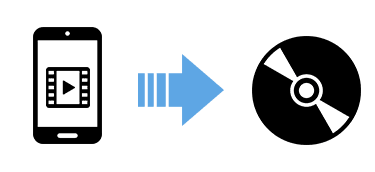
スマホ動画保存サービス
フォトスタスマホで撮った動画をDVDやブルーレイディスクに保存。詳しく見る
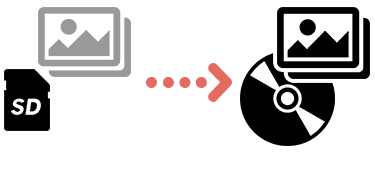
データ復旧サービス
メモリーカードから消えてしまった画像を修復し、USB/HDDに書き込み返却します。詳しく見る
※記事の内容は記事公開時点での情報です。閲覧頂いた時点では商品情報や金額などが異なる可能性がございますのでご注意ください。
月間 人気記事ランキング (2023.6.1~6.30)